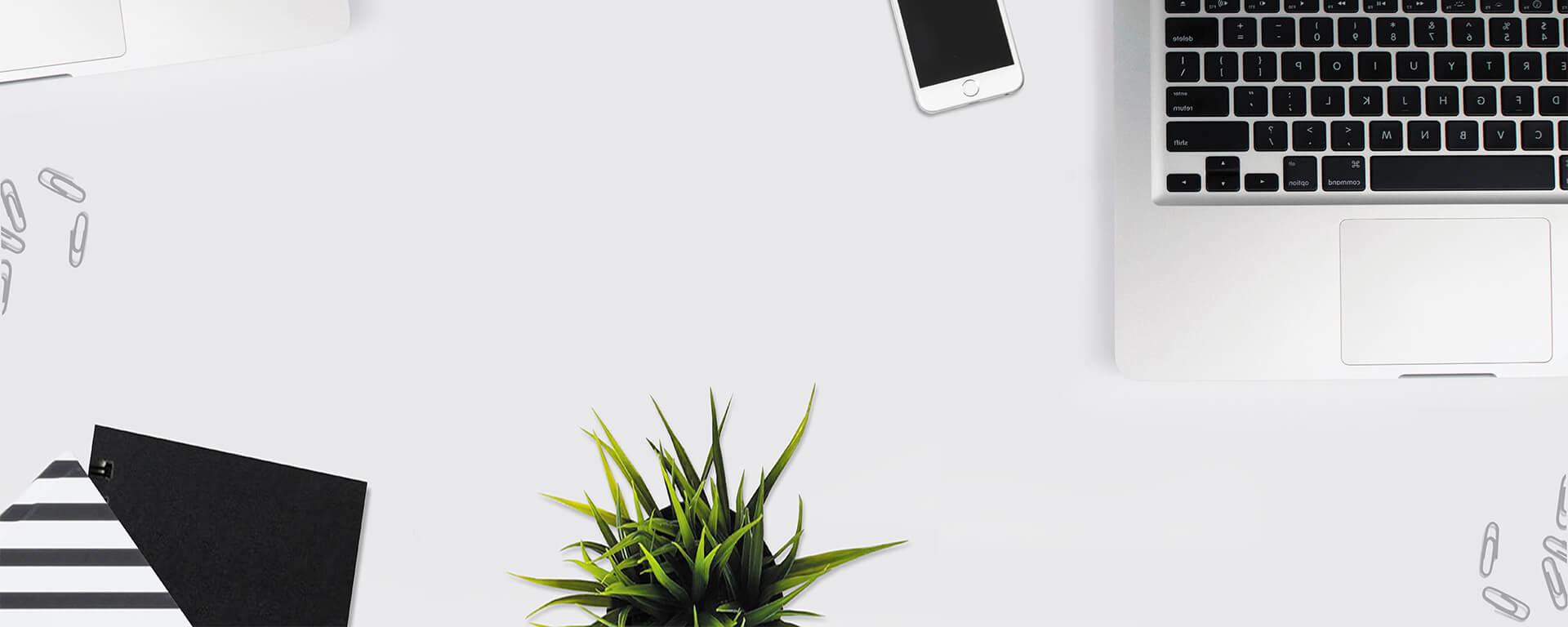
TP Serveur Mandataire (Proxy)
Liann
I -INTRODUCTION
Un serveur proxy appelé aussi serveur mandataire est un serveur intermédiaire entre
les ordinateurs d'un réseau interne et internet (figure ci-dessous).

Le principe de fonctionnement :
ll s'agit d'un serveur "mandaté" par une application pour effectuer les requêtes sur Internet à sa place. Ainsi, lorsqu'une application cliente (navigateur web) configurée pour utiliser un serveur proxy, celle-ci va transmettre sa requête au serveur proxy. Celui-ci va alors relayer cette requête au serveur que l'application cliente cherche à joindre.
Le serveur ciblé par l'application va ensuite donner sa réponse au proxy, qui va à son tour
la transmettre à l'application cliente (figure ci-dessous).

Le serveur proxy assure ainsi une fonction de cache , pour ce faire il va garder en
mémoire(disque dur) les requêtes des clients afin de pouvoir les fournir le plus rapidement
possible aux autres applications qui en font la demande.
Un serveur proxy permet aussi d'authentifier les utilisateurs, et donner l'accès aux
ressources externes aux seules personnes autorisées à le faire.
Il a aussi la capacité de filtrer les connexions (Couches session, présentation et application
du modèle OSI) en analysant les données en provenance et à destination du réseau interne
en fonction de certains critères (url, mots-clés, ...) .
II -TP Configuration d'un serveur proxy (Squid) sous GNU/Linux

Étape 1 : Télécharger, compiler et installer les sources de SQUID
Ouvrir un terminal root et exécuter les commandes suivantes :
root@localhost#wget https://www.squid-cache.org/Versions/v5/squid-5.7.tar.gz
root@localhost#mv squid-5.7.tar.gz /opt ;cd /opt
root@localhost#tar xvzf squid-5.7.tar.gz
root@localhost#apt-get install gcc g++
root@localhost#cd squid-5.7/
root@localhost#declare -x CPPFLAGS="-I../libltdl"
root@localhost#./configure #Attendre que le process se termine
root@localhost#make && make install #Ttemps de compilation et d'installation assez long !
Étape 2 : Configuration de SQUID :
Éditer le fichier de configuration de squid et indiquer les directives suivantes:
root@localhost#mv /usr/local/squid/etc/squid.conf /usr/local/squid/etc/squid.conf.exemple
root@localhost#nano /usr/local/squid/etc/squid.conf
acl localnet src 192.168.1.0/24
http_access allow localnet
icp_access allow localnet
http_port 3128
Créer les fichiers /usr/local/squid/var/logs/access.log
et /usr/local/squid/var/logs/cache.log et modifier leurs droits d'accès:
root@localhost# touch /usr/local/squid/var/logs/cache.log
root@localhost# touch /usr/local/squid/var/logs/access.log
root@localhost# chmod 777 /usr/local/squid/var/logs/cache.log
root@localhost# chmod 777 /usr/local/squid/var/logs/access.log
root@localhost#/usr/local/squid/sbin/squid #démarrer le service squid
root@localhost#apt-get install nmap #installer nmap pour le scan des ports tcp/udp
root@localhost#nmap localhost #vérifier que le ports tcp 3128 de squid est ouvert
3128/tcp open squid-http
Étape 3 : activation de la nat et du routage sur le serveur squid
root@localhost#iptables -t nat -A POSTROUTING -o eth1 -j MASQUERADE
root@localhost# echo 1 > /proc/sys/net/ipv4/ip_forward
Étape 4 :Installation et configuration d'un Analyseur des logs (HTML) SARG
root@localhost#apt-get install sarg apache2 ttf-dejavu
root@localhost#mkdir /var/www/html/sarg
Éditer et remplacer les lignes suivantes dans le fichier /etc/sarg/sarg.conf
root@localhost# nano /etc/sarg/sarg.conf
access_log /usr/local/squid/var/logs/access.log
graphs yes
title « rapport du jour SQUID»
Modifier une ligne dans le fichier/etc/sarg/sarg-reports.conf:
root@localhost#nano /etc/sarg/sarg-reports.conf
HTMLOUT=/var/www/html/sarg
Indiquer la correspondance adresse IP et nom de la machine((CLIENT WEB) à surveiller dans le fichier usertab :
root@localhost#nano /etc/sarg/usertab
192.168.1.2 pctest
Étape 5 : Vérification du bon fonctionn ement du service à partir du PC pctest (CLIENT WEB)
Ouvrir un terminal root sur le PCtest et exécuter les commandes suivantes :
root@localhost# route add default gw 192.168.1.1 #Configurer la passerelle par défaut Puis exécuter Mozilla Firefox , cliquer sur le menu Outil puis sur Préférences-avance-reseau- settings et enfin sur Proxies. Choisissez Manuel proxy configurations pour indiquer l'adresse IP:192.168.1.1 du serveur proxy et le port tcp 3128 (port par défaut de Squid) comme port d'écoute.
Lancer maintenant le navigateur vers l'URL de votre choix et, sans vous en rendre compte, chaque
requête sera interceptée par Squid, mise en cache et affichée. Si la page est déjà en cache, squid
choisira d'utiliser le cache et ne pas re-envoyer la requête vers internet.
Étape 6 :Depuis le serveur proxy, générer un rapport de logs
root@localhost# sarg-reports today
ET visualiser le log à partir d'un navigateur web , en saisissant l'adresse
suivante
https://localhost
